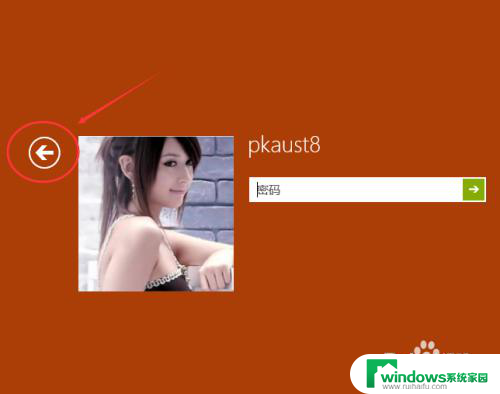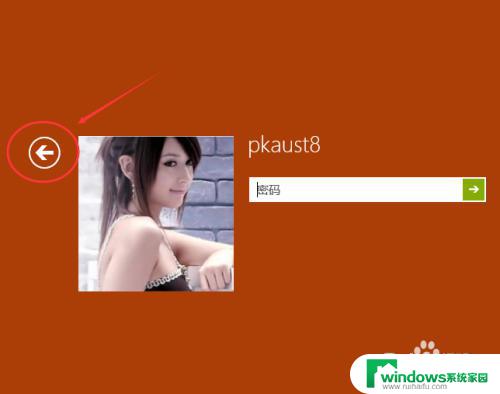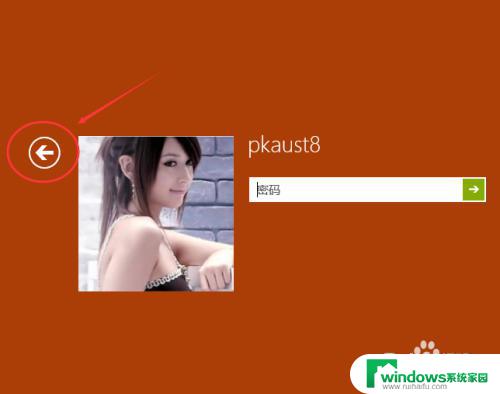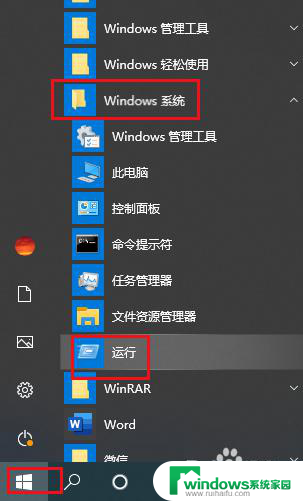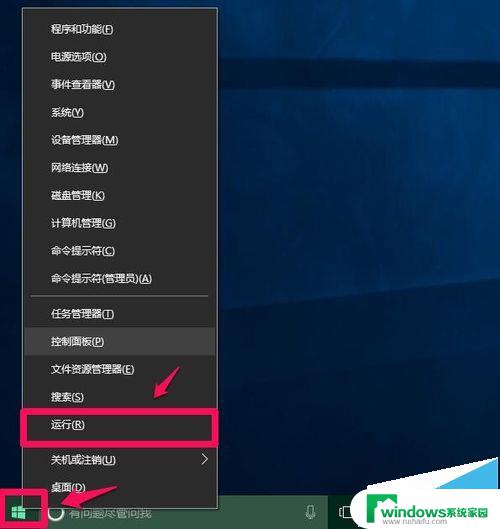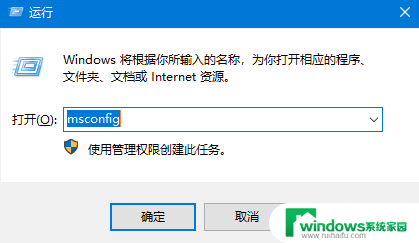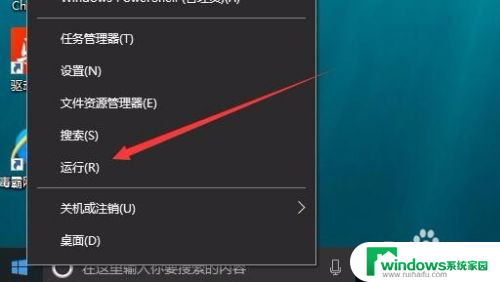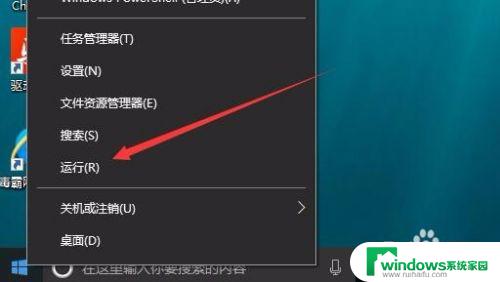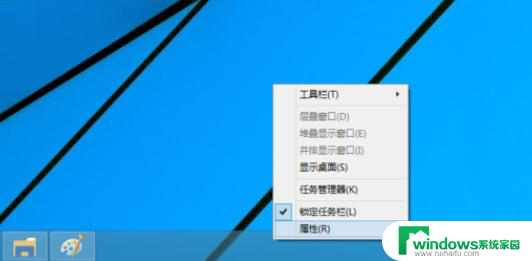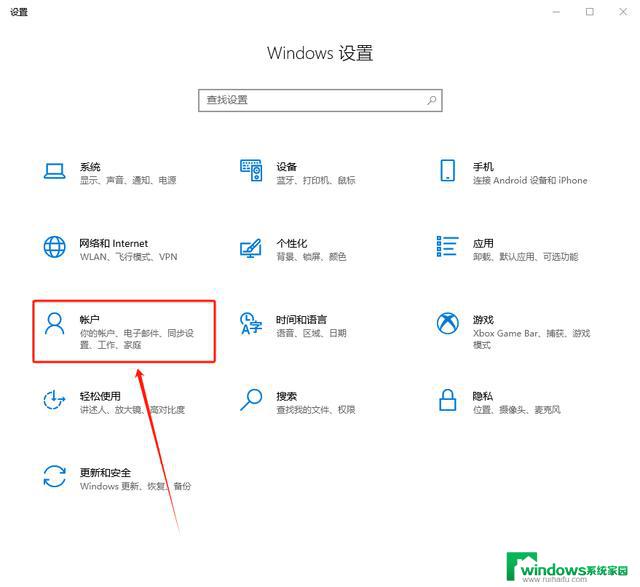win10登录界面切换用户没了 Win10登录界面没有显示切换用户按钮
更新时间:2024-04-06 08:57:25作者:xiaoliu
Win10登录界面在切换用户时出现了问题,许多用户反映登录界面没有显示切换用户按钮,导致无法轻松切换账户,这个问题给用户带来了不便,影响了系统的易用性。针对这一问题,用户可以尝试通过一些方法来解决,如重新启动系统或者更新系统补丁。同时也可以通过手动输入用户名和密码来切换用户。希望微软能够及时解决这一问题,提升用户体验。
步骤如下:
1.点击任务管理器
在Windows10桌面,右键点击任务栏空白位置。在弹出的菜单中点击任务管理器菜单项。
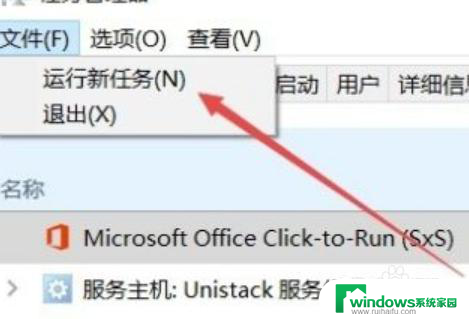
2.输入命令gpedit.msc
依次点击文件/运行新任务菜单项,在打开的运行窗口中输入命令gpedit.msc。
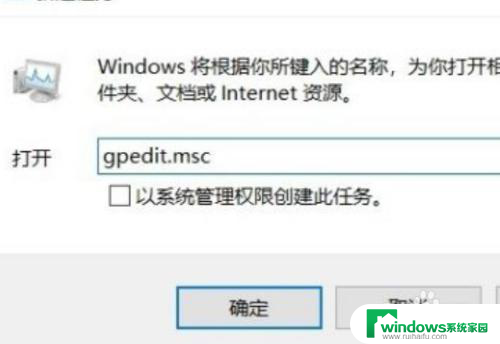
3.隐藏快速用户切换的入口点
在打开的本地组策略编辑器窗口中,依次点击计算机配置/管理模板/系统菜单项。右键点击隐藏快速用户切换的入口点设置项。
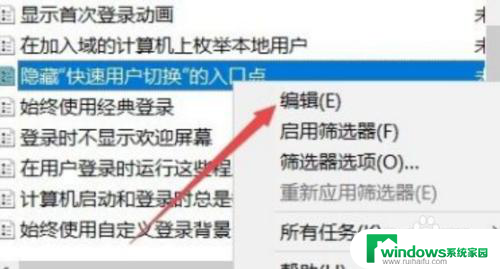
4.点击用户头像
选择已禁用一项,点击开始按钮。在弹出菜单中点击用户头像,就可以出现切换用户的菜单项了。
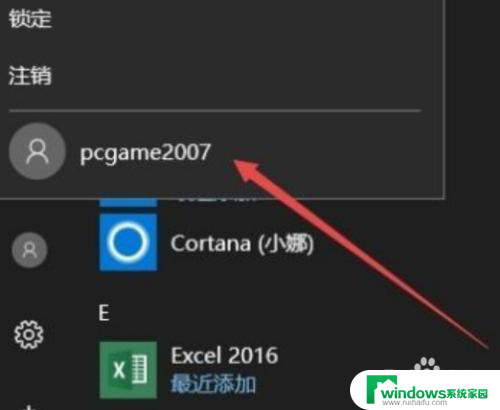
以上就是win10登录界面切换用户时出现问题的全部内容,如果您对此有疑问,可以参考小编提供的步骤进行操作,希望对大家有所帮助。